كيفية تصدير كلمات المرور من Microsoft Edge

تعلم كيفية تصدير كلمات المرور من Microsoft Edge بسهولة وأمان باستخدام خطوات واضحة. قم بتأمين معلوماتك الشخصية بشكل أفضل.
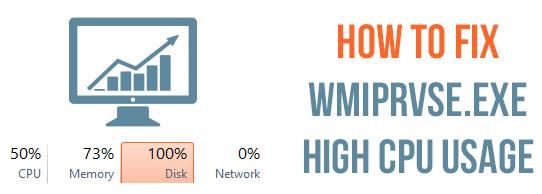
يعتمد نظام التشغيل Windows على الخدمات والعمليات للتشغيل بشكل صحيح ولكن في بعض الأحيان تبدأ هذه العمليات في التسبب في حدوث مشكلات. وقد أبلغ العديد من المستخدمين عن أن إحدى هذه العمليات Wmiprvse.exe تسبب لهم مشكلة
Wmiprvse.exe هو برنامج يستهلك حوالي 30٪ من ذاكرة وحدة المعالجة المركزية وبالتالي يؤثر بشكل مباشر على سرعة جهاز الكمبيوتر الخاص بك. يحدث هذا بشكل عام عندما يقوم المستخدم بتشغيل أي تطبيق ثم يصبح النظام بطيئًا تلقائيًا.
يمكنك التحقق من هذه المشكلة عن طريق فتح مدير المهام ، والنقر فوق علامة التبويب "العملية" . هنا سترى أن استخدام وحدة المعالجة المركزية (WMI Provider Host) wmiprvse.exe مرتفع وأكثر من 30٪.
حاول إعادة تشغيل خدمة WMI بالطريقة التي يتم بها حل هذه المشكلة ، ولكن هذا ليس حلاً دائمًا لإصلاح مشكلة استخدام وحدة المعالجة المركزية عالية wmiprvse.exe .
إذا كنت تريد حقًا حل هذه المشكلة ، فعليك تطبيق الخطوات الموضحة أدناه بعناية. من خلال تطبيق الخطوات التالية ، يمكنك بسهولة إصلاح مشكلة استخدام وحدة المعالجة المركزية عالية wmiprvse.exe
كيفية إصلاح Wmiprvse.exe High CPU Windows 10؟
الحل 1: إعادة تشغيل Windows Management Instrumentation Service
1: افتح مربع التشغيل بالضغط على Windows Key + R ، في مربع التشغيل ، تحتاج إلى كتابة services.msc والضغط على مفتاح Enter.
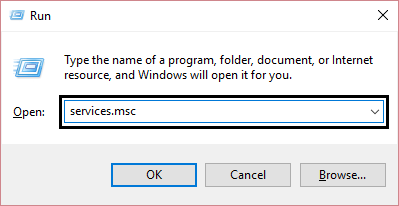
2: هنا ، من القائمة ، تحتاج إلى البحث عن Windows Management Instrumentation Service ، بعد العثور على هذا انقر بزر الماوس الأيمن فوقه واختر إعادة التشغيل.
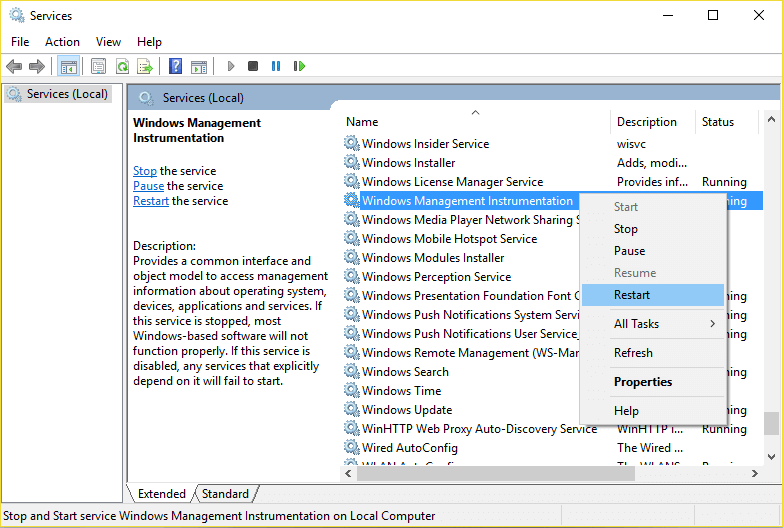
ستعيد هذه الخطوة تشغيل جميع الخدمات المتعلقة بخدمات WMI ومن المأمول أن يتم إصلاح الاستخدام العالي لوحدة المعالجة المركزية بواسطة WmiPrvSE.exe .
الحل 2: إعادة تشغيل جميع الخدمات الأخرى المتعلقة بـ WMI
1: يجب عليك أولاً فتح موجه الأوامر بامتياز المسؤول ، للقيام بذلك ، عليك الضغط على مفتاح Windows + X ثم اختيار موجه الأوامر (المسؤول).
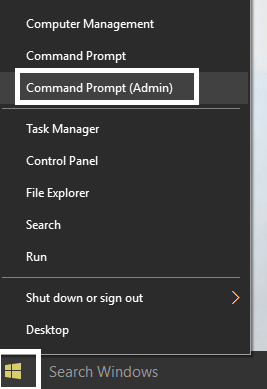
2: الآن ، قم بتشغيل الأوامر الموضحة أدناه واحدة تلو الأخرى ، للقيام بذلك ، عليك الضغط على مفتاح Enter بعد كل منها:
net stop iphlpsvc
net stop wscsvc
net stop Winmgmt
net start Winmgmt
net start wscsvc
net start iphlpsvc
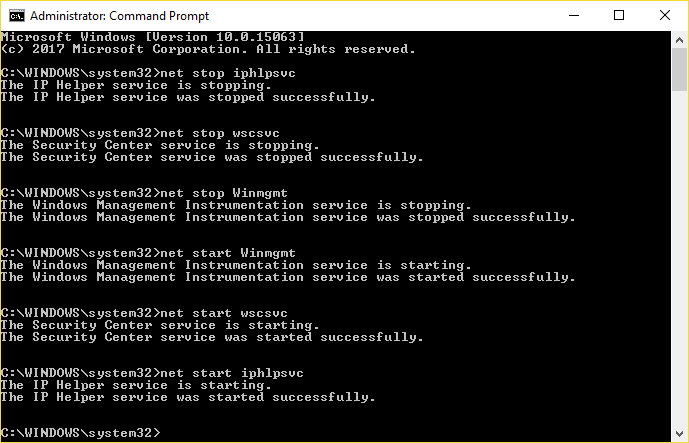
3: أخيرًا ، يجب عليك إعادة تشغيل جهاز الكمبيوتر الخاص بك لحفظ جميع التعديلات.
تحقق الآن مما إذا كانت مشكلة wmiprvse.exe قد تم حلها أم لا
الحل 3: مسح وإصلاح ملفات النظام التالفة
في بعض الأحيان بسبب ملفات نظام Windows التالفة ، يبدأ المستخدمون في مواجهة مشكلة CPU عالية wmiprvse.exe . حاول تشغيل فحص SFC لإصلاح المشكلة.
اتبع الخطوات للقيام بذلك:
1: اضغط على Windows + X ، ثم حدد موجه الأوامر (المسؤول) . إذا ظهر أي UAC ، فانقر فوق نعم.
2: قم بتشغيل الأمر الموضح أدناه:
- sfc /scannow
3: بعد الانتهاء من أمر SFC ، قم الآن بتشغيل الأمر الثاني الوارد أدناه:
- DISM /Online /Cleanup-Image /RestoreHealth
أعد تشغيل نظامك وتحقق مما إذا كانت مشكلة wmiprvse عالية وحدة المعالجة المركزية قد تم حلها أم لا.
الحل 4: تشغيل مستكشف أخطاء صيانة النظام ومصلحها
1: عليك أولاً فتح لوحة التحكم ، وللقيام بذلك ، اضغط على مفتاح Windows + X وانقر على لوحة التحكم.
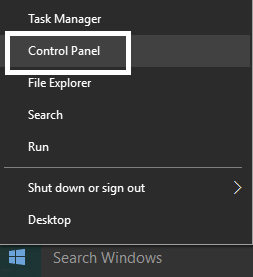
2: الآن ، عليك البحث عن استكشاف الأخطاء وإصلاحها ثم النقر فوق استكشاف الأخطاء وإصلاحها.

3: مرة أخرى ، انقر فوق العرض الموجود في الجزء الأيمن.
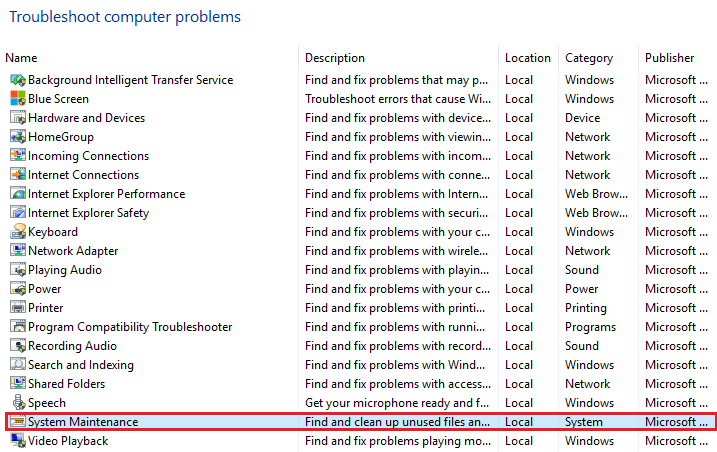
4: قم بتشغيل مستكشف الأخطاء ومصلحها لصيانة النظام .
5: سيساعدك هذا على التخلص من مشكلة wmiprvse.exe العالية لوحدة المعالجة المركزية Windows 10.
الحل 5: حدد موقع العملية يدويًا باستخدام Event Viewer
1: افتح مربع حوار التشغيل (اضغط على مفتاح Windows + R) ، في مربع التشغيل هذا اكتب eventvwr.msc واضغط على مفتاح Enter لفتح عارض الأحداث.
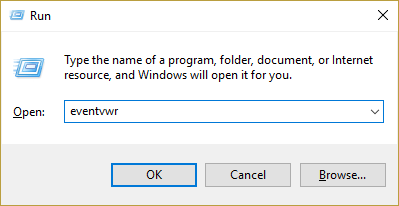
2: الآن ، عليك النقر فوق " عرض " ثم اختيار "إظهار السجلات التحليلية وتصحيح الأخطاء".
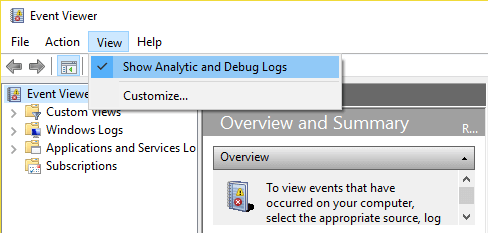
3: من الجزء الأيمن ، انتقل عبر سجلات التطبيقات والخدمات> Microsoft> Windows> WMI-Activity
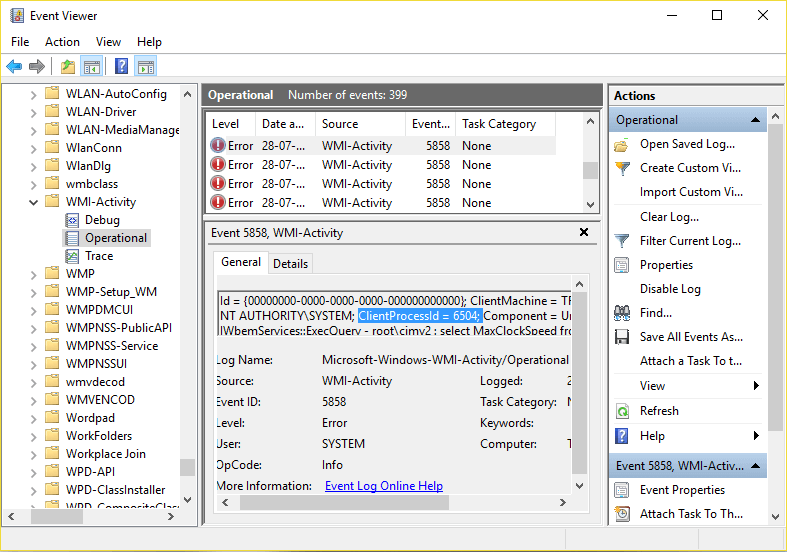
4: بعد فتح مجلد WMI-Activity (انقر نقرًا مزدوجًا فوقه لتوسيعه) ثم حدد التشغيل.
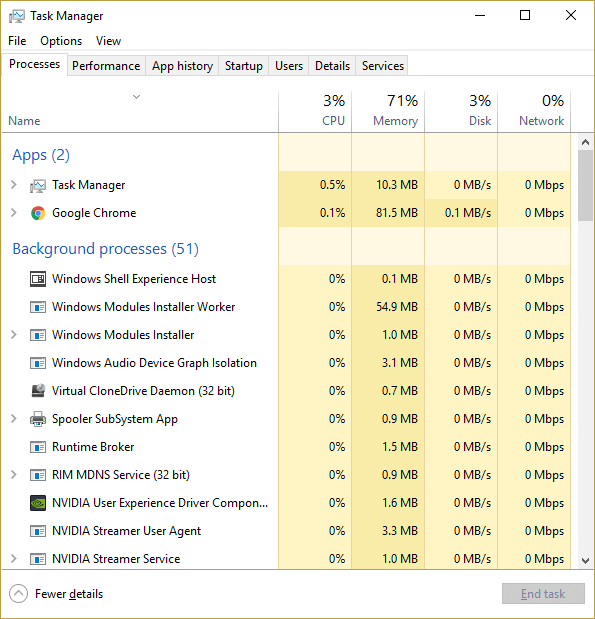
5: في الجزء الأيمن من النافذة ، اختر " خطأ " ضمن "التشغيل" وفي علامة التبويب "عام" ، ابحث عن ClientProcessId
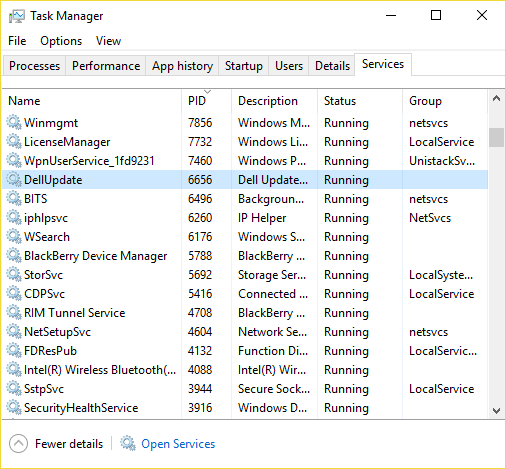
6: بعد الحصول على معرف العملية للخدمة المعينة التي تؤدي إلى ارتفاع استخدام وحدة المعالجة المركزية ، علينا الآن ببساطة تعطيل هذه الخدمة المعينة لإصلاح هذه المشكلة.

7: اضغط على Ctrl + Shift + Esc في نفس الوقت لفتح مدير المهام.
8: اضغط على علامة التبويب الخدمة وابحث عن معرف العملية الذي سجلته في الخطوة السابقة.
9: بعد العثور على هذا انتقل إلى لوحة التحكم> إلغاء تثبيت برنامج.
أعد تشغيل الكمبيوتر. من المقدر الآن أنك قادر على إصلاح مشكلة wmiprvse.exe في نظام التشغيل Windows 10
الحل 6: إيقاف بعض الخدمات
أبلغ العديد من المستخدمين عن إيقاف الخدمات المتعلقة بـ wmiprvse.exe مثل VMWare USB و VMWare USB Arbitration Service و Hyper-V Virtual Machine Management تعمل على إصلاح مشكلة استخدام وحدة المعالجة المركزية عالية في نظام التشغيل Windows 10.
لذلك ، اتبع الخطوات التالية لتعطيل الخدمات وإعادة تشغيل خدمة winmgmt.
اتبع الخطوات للقيام بذلك:
تحقق الآن مما إذا كانت مشكلة wmiprvse.exe عالية وحدة المعالجة المركزية Windows 10 قد تم إصلاحها أم لا.
الحل 7: إزالة التطبيقات غير المرغوب فيها
تأكد من حذف التطبيقات غير المرغوب فيها بالكامل المثبتة على جهاز الكمبيوتر الخاص بك لأن هذا لا يلتهم فقط ذاكرة النظام ولكنه يتسبب أيضًا في مشكلة استخدام وحدة المعالجة المركزية Wmiprvse.exe عالية.
يمكن أن تتسبب التطبيقات مثل SaveSense و WebSteroids و PremierOpinion والمعرفة ذات الصلة في حدوث المشكلة للعديد من المستخدمين. لذا تأكد من إزالة هذه التطبيقات وغيرها من التطبيقات غير المرغوب فيها من جهاز الكمبيوتر الخاص بك.
أيضًا في بعض الأحيان ، لن يؤدي إلغاء تثبيت أي تطبيق يدويًا إلى إزالته تمامًا ، حيث تُترك بعض آثاره. لذلك يُقترح هنا استخدام برنامج إلغاء التثبيت من جهة خارجية لإزالة التطبيق لجهاز الكمبيوتر الخاص بك تمامًا.
احصل على Revo Uninstaller لإلغاء تثبيت التطبيقات تمامًا
أفضل حل وسهل لإصلاح مشكلة CPU عالية Wmiprvse.exe
آمل بعد اتباع الحل المذكور أعلاه ، أن تتمكن من إصلاح وحدة المعالجة المركزية عالية wmiprvse.exe ، ولكن إذا كنت غير قادر على اتباع الحلول اليدوية المعينة أو لم يتم إصلاح المشكلة بعد ، فمن المفيد فحص نظامك باستخدام جهاز الكمبيوتر اداة اصلاح.
تم تصميم هذه الأداة خصيصًا للتعامل مع جميع أنواع أخطاء Windows والعوامل الأخرى التي تؤثر على أداء الكمبيوتر.
كما أنه قادر على إصلاح قاعدة بيانات التسجيل المصابة وملفات DLL التالفة وملفات النظام الفاسدة ومشكلات التطبيق والمزيد.
احصل على أداة إصلاح الكمبيوتر ، لإصلاح مشكلة Wmiprvse.exe عالية وحدة المعالجة المركزية
خاتمة
حسنًا ، عندما تستهلك كل العملية ذاكرة وحدة المعالجة المركزية ، يصبح أداء نظامك بطيئًا. حيث أن ذاكرة وحدة المعالجة المركزية هي المسؤولة عن تشغيل جميع الأنشطة الموجودة على الكمبيوتر
لذلك ، لإصلاح استخدام wmiprvse.exe العالي لوحدة المعالجة المركزية في نظام التشغيل Windows 10 ، جرب الإصلاحات المقدمة واحدة تلو الأخرى وتحقق من أي منها يناسبك.
تأكد من اتباع الإصلاحات المقدمة بعناية لتجنب المزيد من المشكلات.
من المقدر أن المقالة عملت من أجلك.
حظا طيبا وفقك الله..!
تعلم كيفية تصدير كلمات المرور من Microsoft Edge بسهولة وأمان باستخدام خطوات واضحة. قم بتأمين معلوماتك الشخصية بشكل أفضل.
تعلم كيفية استخدام انتقالات الشرائح في PowerPoint لجعل عرضك التقديمي مميزًا وتفاعليًا.
تعرف على كيفية استكشاف خطأ تعذر العثور على عنوان IP للخادم وإصلاحه ، وكذلك احصل على حل سهل لإصلاح هذه المشكلة.
هل تتلقى رسالة الخطأ Err_Cache_Miss أثناء استخدامك Google Chrome؟ إليك بعض الإصلاحات السهلة التي يمكنك تجربتها لإصلاح المشكلة بكفاءة.
اكتشف أفضل 10 مواقع ألعاب غير محظورة في المدارس 2024، حيث يمكنك اللعب مجاناً دون قيود.
تتعلم كيفية إصلاح خطأ ERR_CONNECTION_RESET على أنظمة التشغيل Windows 10 و Mac و Android. اتبع الحلول الفعالة الموصى بها لحل المشكلة بنجاح.
إذا أغلقت علامة تبويب لم تكن تقصد إغلاقها في متصفحك، فمن السهل إعادة فتح علامة التبويب هذه. يمكنك أيضًا فتح علامات تبويب أخرى مغلقة مؤخرًا.
لإصلاح خطأ فشل أجهزة NMI في النظام، استكشف حلولاً متنوعة مثل إجراء فحص SFC، والتحقق من الأجهزة والبرامج، وتحديث برامج التشغيل والمزيد.
إذا كنت تمتلك Samsung Galaxy A12 وواجهت مشكلات، إليك قائمة بالحلول للمشاكل الشائعة.
تعلم كيفية ترقية Windows 11 Home إلى Pro بطريقة سهلة وسريعة. احصل على الميزات المتقدمة من Windows 11 Pro الآن!




![[محلول] كيفية إصلاح خطأ Err_connection_reset على أنظمة التشغيل Windows 10 و Mac و Android؟ [محلول] كيفية إصلاح خطأ Err_connection_reset على أنظمة التشغيل Windows 10 و Mac و Android؟](https://luckytemplates.com/resources1/images2/image-9016-0408150337456.png)

![كيفية إصلاح خطأ فشل أجهزة NMI على أنظمة التشغيل Windows 10 و 8.1 و 8 [محدث] كيفية إصلاح خطأ فشل أجهزة NMI على أنظمة التشغيل Windows 10 و 8.1 و 8 [محدث]](https://luckytemplates.com/resources1/images2/image-349-0408150737967.png)

